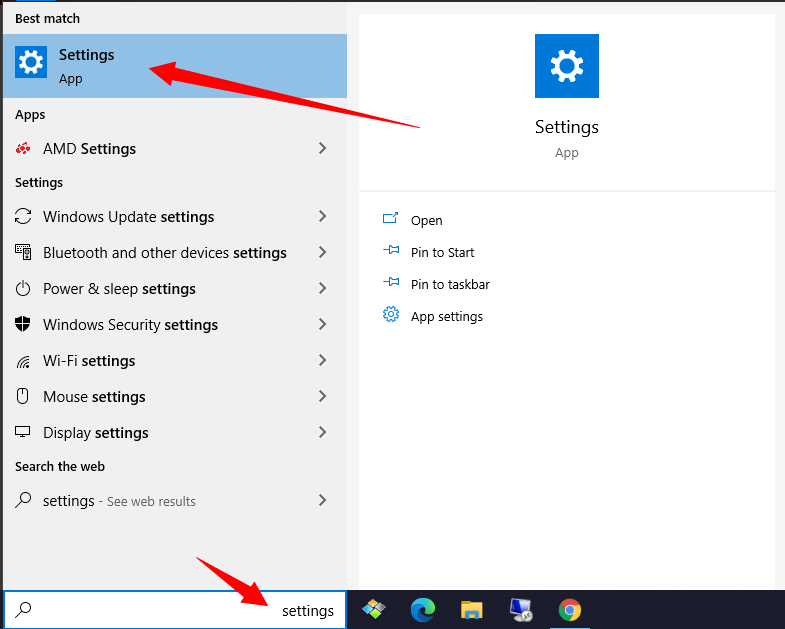تشغيل وضع الالعاب Game Mode لزيادة وتسريع الالعاب علي ويندوز 10
الطريقة الاسهل والاسرع لتسريع اللالعاب علي ويندوز 10

الطريقة الاسهل والافضل لتسريع اللالعاب علي ويندوز 10 – تشغيل وضع الالعاب Game Mode
How to use Game Mode on Windows 10 – كيفية استخدام وضع الالعاب علي ويندوز 10
يوقف وضع الألعاب في نظام التشغيل Windows 10 العديد من أنشطة الخلفية لضمان أقصى أداء لألعاب الكمبيوتر. إليك كيفية استخدامه
إذا كنت تمارس معظم الألعاب على جهاز الكمبيوتر ، فمن المحتمل جدًا أنك ستستخدم جهاز يعمل بنظام Windows.
تدعي العديد من أجهزة الكمبيوتر الشخصية وأجهزة الكمبيوتر المحمولة أنها جيدة للألعاب مثل الإنتاجية العامة هذه الأيام ، على الرغم من أن هذا ليس هو الحال دائمًا. ومع ذلك ، يمكن أن يساعد وضع الألعاب المدمج في نظام التشغيل Windows 10 في سد الفجوة من خلال تخصيص المزيد من الموارد عند اللعب وإيقاف تشغيل العمليات في الخلفية.
كيفية تمكين وضع الالعاب Game Mode على نظام التشغيل Windows 10
عملية تشغيل Game Mode بسيطة للغاية:
- افتح قائمة الإعدادات “Settings menu” ، إما عن طريق البحث عنها أو النقر فوق رمز الترس في قائمة ابدأ
![]()
- في النافذة التي تظهر ، اختر “Gaming” وحدد علامة التبويب “Game Mode”
- تأكد من تعيين مفتاح التبديل الموجود ضمن “Use Game Mode'” على تشغيل.
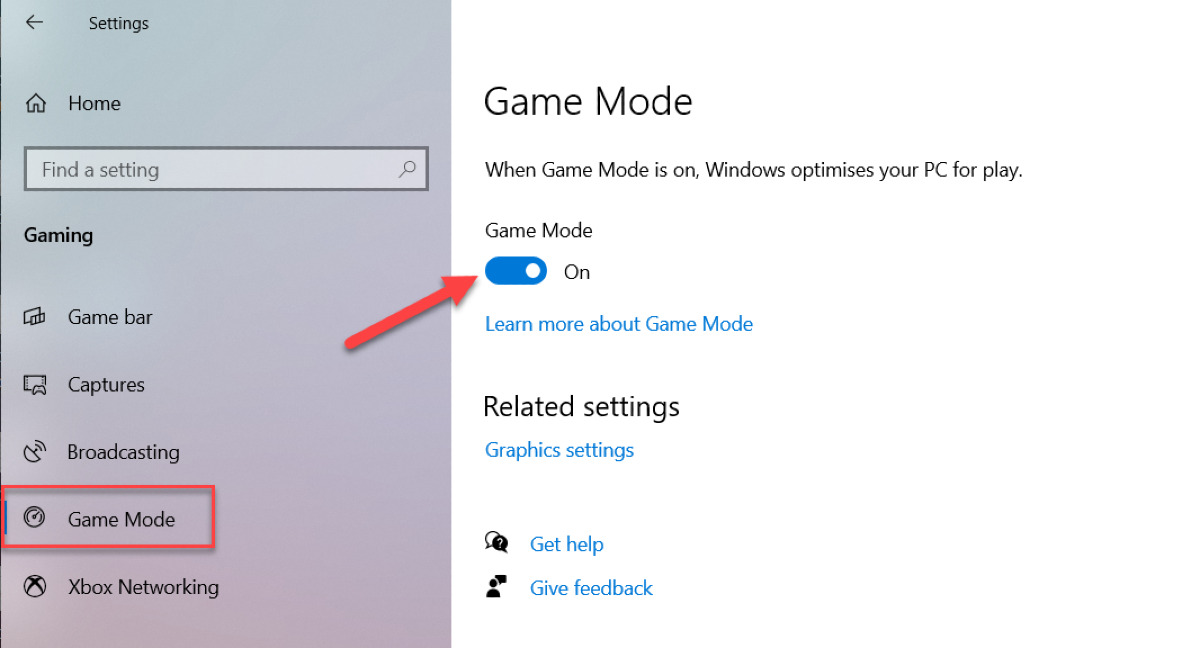
كيفية تشغيل وضع الألعاب من داخل اللعبة
بمجرد تنشيط وضع اللعبة في الإعدادات ، يمكن بعد ذلك تشغيله لمعظم الألعاب كما تراه. هذا يعني أنه ليس من الضروري أن تكون قيد التشغيل للعبة الأساسية ، ولكن يمكن أن تبدأ إذا كنت تكافح للتعامل مع شيء أكثر كثافة.
- قم بتشغيل اللعبة التي تريد استخدام وضع الألعاب معها
- يجب أن يُطلب منك الآن إدخال اختصار لوحة مفاتيح Windows Key + G ، أو زر Xbox إذا قمت بتوصيل وحدة تحكم. إذا لم يكن الأمر كذلك ، فهذا يعني عادةً أن اللعبة غير مدعومة ، لكن الأمر يستحق المحاولة على أي حال
- في شريط اللعبة الذي يفتح ، انقر على أيقونة الإعدادات في أقصى يمين الشاشة
- يجب فتح نافذة منفصلة ، وهنا فقط حدد المربع المسمى ‘Use Game Mode for this game’
ما الفارق الذي يحدثه وضع الألعاب؟
واحدة مهمة ، بشرط ألا تمتلك أجهزة ألعاب مخصصة. من المحتمل أن تتكيف هذه الأجهزة بشكل جيد حتى مع الالعاب كثيفة الرسومات ، لكنك سترى بالتأكيد فائدة على الأجهزة ذات الميزانية أو الأجهزة متوسطة المدى.
يعمل وضع الألعاب عن طريق تقييد أنشطة الخلفية من أجل زيادة أداء الألعاب إلى أقصى حد. هذا يعني أن أشياء مثل التحديثات والإشعارات معطلة مؤقتًا ، مما يضمن تخصيص الحد الأقصى من الموارد للعبة التي تلعبها.
صرحت Microsoft على وجه التحديد أن Game Mode سيؤدي إلى “تجربة ألعاب أكثر اتساقًا”. وهذا يعني أن معدل الإطارات سيظل أكثر ثباتًا ، متجنبًا حالات التوقف والتغيرات الضخمة التي يمكن أن تسبب تأخرًا.
يوضح هذا الفيديو ، الذي تم إصداره عند ظهور الميزة لأول مرة على نظام التشغيل Windows 10 في عام 2017 ،